यदि आपको हाल ही में एक नया iPhone या एक नया ईमेल पता मिला है, तो अपने ईमेल खाते को अपने फ़ोन से कनेक्ट करना संभवतः सर्वोच्च प्राथमिकता है। Apple इस प्रक्रिया को यथासंभव दर्द रहित बनाता है - अर्थात, यह मानते हुए कि आपका मेल ऐप आपके घर से गायब नहीं हुआ है स्क्रीन - लेकिन यह जानना अभी भी महत्वपूर्ण है कि कहां जाना है ताकि जब आपके पास कुछ अतिरिक्त हो तो आप अपना खाता लिंक कर सकें मिनट।
अंतर्वस्तु
- विकल्प 1: स्वचालित रूप से ईमेल जोड़ें
- विकल्प 2: ईमेल को मैन्युअल रूप से जोड़ें
यहां वह सब कुछ है जो आपको अपना ईमेल स्वचालित रूप से या मैन्युअल रूप से जोड़ने के बारे में जानने की आवश्यकता है।
अनुशंसित वीडियो
अग्रिम पठन
- iPhone और iPad के लिए सर्वोत्तम ईमेल ऐप्स
- कंप्यूटर से टेक्स्ट संदेश कैसे भेजें
- डिस्पोजेबल ईमेल एड्रेस कैसे बनाएं
विकल्प 1: स्वचालित रूप से ईमेल जोड़ें
Apple सेटिंग्स के माध्यम से किसी लोकप्रिय प्रदाता से जुड़कर ईमेल सेट करना आसान बनाता है। मुख्य बात यह है कि यह प्रक्रिया केवल Google, iCloud, Microsoft Exchange और Yahoo जैसे प्रमुख ईमेल प्लेटफ़ॉर्म के साथ काम करती है, जो आपके फ़ोन के साथ कैलेंडर ईवेंट जैसी अन्य जानकारी को भी एकीकृत कर सकती है। जब तक आप एक छोटे, कम-ज्ञात ईमेल क्लाइंट का उपयोग नहीं करते, यह शुरुआत करने के लिए सबसे अच्छी जगह है।
संबंधित
- अपने iPhone को तेजी से कैसे चार्ज करें
- एक iPhone नीलामी में भारी भरकम रकम में बिका
- यह फोल्डेबल फोन iPhone 14 Pro Max से हल्का है
स्टेप 1: शुरू करने से पहले सुनिश्चित करें कि आपका iPhone चालू है और इंटरनेट से कनेक्ट है। होम स्क्रीन पर प्रारंभ करें, और प्रारंभ करने के लिए सेटिंग ऐप चुनें।
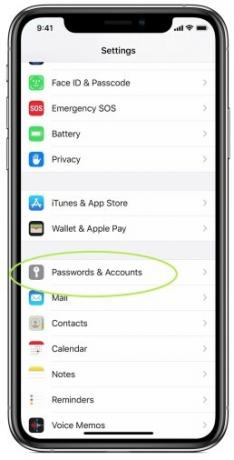
चरण दो: सेटिंग्स में, तब तक नीचे स्क्रॉल करें जब तक आपको विकल्प न दिखाई दे पासवर्ड और खाते मुख्य लोगो के साथ. इसे चुनें. अगली स्क्रीन पर, आप अपने पास पहले से मौजूद किसी भी कनेक्टेड खाते को देख पाएंगे (उदाहरण के लिए, आप अपने iPhone को कैसे सेट करते हैं उसके आधार पर iCloud पहले से ही वहां मौजूद हो सकता है)। चुनना खाता जोड़ें अपना ईमेल जोड़ने की प्रक्रिया शुरू करने के लिए।
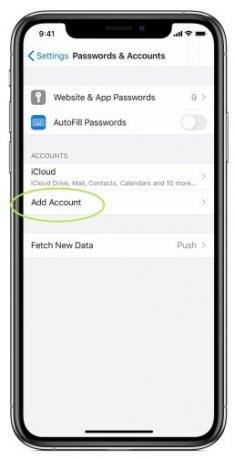
चरण 3: Apple अब आपको कई शीर्ष ईमेल प्रदाता दिखाएगा जिनसे वह स्वचालित रूप से जुड़ सकता है - वर्तमान में कुल मिलाकर छह। इस सूची से अपना ईमेल प्लेटफ़ॉर्म चुनें, या मैन्युअल रूप से ईमेल दर्ज करने पर हमारे अनुभाग पर जाएँ।
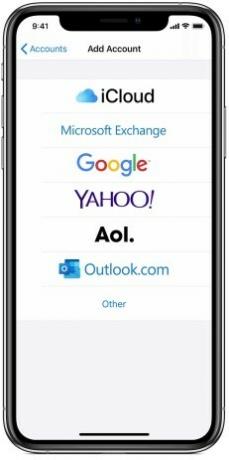
चरण 4: नई स्क्रीन पर अपना ईमेल पता और अपने ईमेल खाते का पासवर्ड दर्ज करें। प्रत्येक प्रदाता की अपनी अलग लॉगिन प्रक्रिया होगी, इसलिए यह आपके द्वारा चुने गए विकल्प के आधार पर थोड़ी अलग दिखाई देगी। उदाहरण के लिए, माइक्रोसॉफ्ट एक्सचेंज आपको भरने के लिए एक बुनियादी फॉर्म और आपके एक्सचेंज व्यवस्थापक को उपयोग करने के लिए एक एक्सचेंज डिवाइस आईडी देगा। याहू आपको बस अपने लॉगिन वेबपेज के एक संस्करण पर ले जाएगा। स्क्रीन कैसी भी दिखे, सही जानकारी के साथ साइन अप करें और चयन करें अगला.
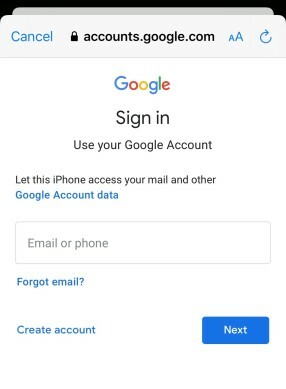
चरण 5: Apple मेल फिर आपके खाते को सत्यापित करेगा और आपके ईमेल को लिंक करेगा। अब आपके पास अपने कैलेंडर या ईमेल संपर्कों से विशिष्ट जानकारी आयात करने और उपयोग करने का विकल्प होगा। आम तौर पर इस जानकारी को सभी डिवाइसों में सिंक करना एक अच्छा विचार है, लेकिन आप जो भी आपके लिए सही हो उसे चुन सकते हैं। समाप्त होने पर अपना ईमेल सहेजें और आपका काम हो गया!
विकल्प 2: ईमेल को मैन्युअल रूप से जोड़ें
यह विकल्प तब काम करता है यदि आप एक ऐसा ईमेल पता कनेक्ट करना चाहते हैं जो Apple द्वारा सूचीबद्ध कई बड़े प्रदाताओं में से एक नहीं है या यदि आपका ईमेल उसी तरह ऑनलाइन उपलब्ध नहीं है। सौभाग्य से, इसे स्थापित करना अभी भी बहुत आसान है और इसमें अधिक समय नहीं लगेगा, हालाँकि आपके पास अपने संपर्कों और कैलेंडर को लिंक करने का विकल्प नहीं हो सकता है।
स्टेप 1: स्वचालित विकल्प की तरह ही, सेटिंग्स पर जाकर शुरुआत करें। नीचे स्क्रॉल करें पासवर्ड और खाते, उसके बाद चुनो खाता जोड़ें.
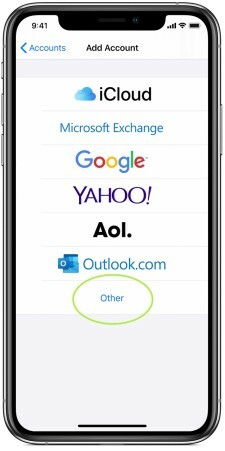
चरण दो: यहां, आपको Apple के संगत स्वचालित प्रदाताओं की सूची दिखाई देगी, लेकिन सबसे नीचे, ध्यान दें कि इसके लिए एक विकल्प है अन्य. चुनना अन्य शुरू करने के लिए।
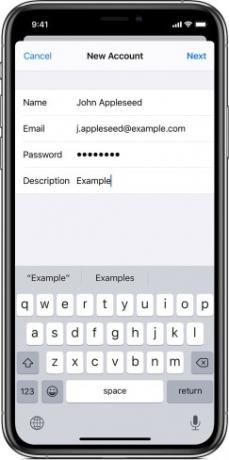
चरण 3: अब आपके पास विभिन्न खाते जोड़ने के लिए कई विकल्प होंगे, लेकिन आप शीर्ष पर पहला विकल्प चाहते हैं, मेल खाता जोड़ें. ऐप्पल आपको अपना नाम, ईमेल पता, पासवर्ड और विवरण भरने के लिए एक फॉर्म देगा (उदाहरण के लिए, आप इसे कार्यस्थल या स्कूल ईमेल का लेबल देना चाह सकते हैं)। ये सारी जानकारी भरें और फिर सेलेक्ट करें अगला.
चरण 4: ऐप द्वारा आपकी ईमेल जानकारी सत्यापित करने की प्रतीक्षा करें। यदि कुछ गलत होता है, तो सुनिश्चित करें कि आपका पता और पासवर्ड पूरी तरह सटीक हैं। यदि सब कुछ योजना के अनुसार हुआ, तो आपका ईमेल ढूंढ लिया जाएगा, और आप चयन कर सकते हैं हो गया प्रक्रिया को समाप्त करने के लिए.
अब आपका ईमेल खाता लिंक हो जाना चाहिए! मेल ऐप पर जाएं और इसके अपडेट होने तक प्रतीक्षा करें, जिसमें कुछ मिनट लग सकते हैं। समाप्त होने पर, आपको ईमेल बनाने और प्रबंधित करने के बुनियादी कार्यों के साथ-साथ अपने सभी ईमेल संदेशों तक पहुंचने में सक्षम होना चाहिए। यह सुनिश्चित करने के लिए ऐप को रीफ्रेश करना याद रखें कि जब आप इसका उपयोग करते हैं तो यह कोई नया ईमेल खोज रहा हो!
आप हमारी मार्गदर्शिकाएँ भी देख सकते हैं चेहरे की पहचान के बिना अपने iPhone को कैसे अनलॉक करें या iPhones के बीच फ़ोटो कैसे स्थानांतरित करें यदि आपको कोई नया मॉडल मिलता है.
संपादकों की सिफ़ारिशें
- एक अन्य रिपोर्ट से पता चलता है कि iPhone 15 Pro अधिक महंगा होगा
- रिपोर्ट में कहा गया है कि उत्पादन के मुद्दे पर Apple को iPhone 15 की 'गंभीर' कमी का सामना करना पड़ सकता है
- अपने iPhone पर किसी और की Apple ID से कैसे छुटकारा पाएं
- Apple उपकरणों के लिए महत्वपूर्ण सुरक्षा अद्यतन को इंस्टॉल होने में केवल कुछ मिनट लगते हैं
- आप वॉलमार्ट में Apple Pay का उपयोग क्यों नहीं कर सकते?
अपनी जीवनशैली को उन्नत करेंडिजिटल ट्रेंड्स पाठकों को सभी नवीनतम समाचारों, मजेदार उत्पाद समीक्षाओं, व्यावहारिक संपादकीय और एक तरह की अनूठी झलक के साथ तकनीक की तेज़ गति वाली दुनिया पर नज़र रखने में मदद करता है।




